WhatsApp - одно из самых популярных приложений для общения с друзьями и клиентами. Резервное копирование чатов WhatsApp становится необходимой задачей для обеспечения безопасности этих важных сообщений и файлов мультимедиа для многих пользователей, таких как вы.
В конце концов, когда хочется восстановить старые сообщения на новый телефон или найти случайно удаленные разговоры в чате.
Возможно, вы нашли некоторые рекомендации от WhatsApp официально, однако вас могут смутить простые введения.
Имея это в виду, вот подробное руководство с визуальными изображениями для резервного копирования и восстановления WhatsApp на iPhone и Android.
Давайте погрузимся прямо в это.
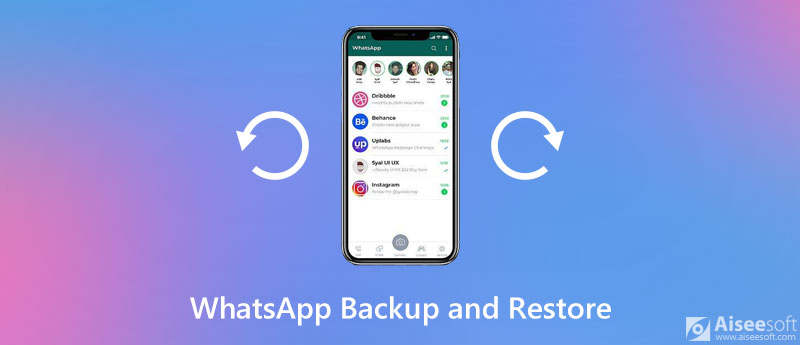
Хотя WhatsApp предлагает способ по умолчанию для резервного копирования и восстановления сообщений и мультимедийных файлов в облаке, он требует, чтобы вы удалили WhatsApp для восстановления данных, что приводит к перезаписи всех существующих сообщений WhatsApp.
Кроме того, большой размер файла резервной копии может занять ваше облачное пространство.
Чтобы избавиться от этих ограничений, первый способ копирования данных WhatsApp через WhatsApp Transfer для iOS Рекомендовано.
WhatsApp Transfer для iOS - это профессиональный инструмент для резервного копирования данных WhatsApp. За 3 шага вы можете отправить все сообщения и вложения WhatsApp на ПК с iPhone и обмениваться данными с одного iPhone с другим iPhone.

Скачать
100% безопасность. Без рекламы.
Следуйте простым шагам, указанным ниже, чтобы получить ноу-хау.

Затем выберите Восстановление.


Также стоит отметить, что это программное обеспечение поддерживает шифрование резервных копий WhatsApp, и вам просто нужно отметить поле Резервное шифрование и введите пароль для защиты резервной копии.
После восстановления зашифрованной резервной копии в будущем вам потребуется ввести пароль, чтобы разблокировать ее.

Чтобы восстановить резервную копию WhatsApp на iPhone, выполните следующие действия.


Если вы хотите проверить больше файлов резервных копий, просто нажмите Импортировать локальный файл чтобы найти файлы резервных копий, которые вы делали ранее на этом ПК, чтобы загрузить их.
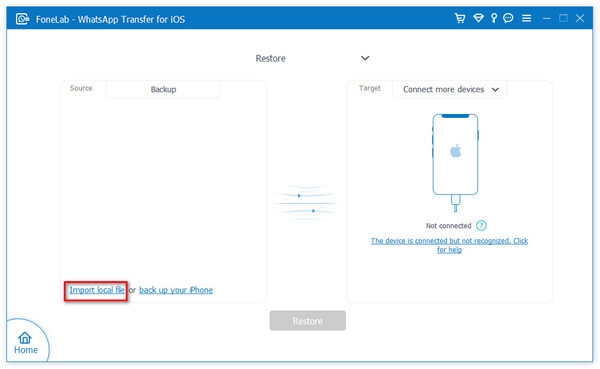
Здесь вам предоставляется 2 варианта восстановления резервной копии WhatsApp.
1. Чтобы восстановить WhatsApp на iPhone, вам просто нужно подключить iPhone к этому ПК и нажать Восстановить чтобы вернуть все резервные копии WhatsApp на iPhone.

2. Чтобы просмотреть и восстановить резервную копию на iPhone или на этом компьютере, щелкните значок Вид значок, а затем будут загружены все сообщения WhatsApp и прикрепленные медиафайлы.

Проверив это, нажмите Восстановить на устройство для отправки данных WhatsApp на iPhone или Восстановить на ПК экспортировать резервную копию WhatsApp на этот компьютер как CSV or HTML .

Дополнительным бонусом этого метода является то, что вы можете отправлять все данные WhatsApp, включая заархивированные с iPhone на другой iPhone, без резервного копирования или восстановления.
Вам просто нужно запустить WhatsApp Transfer для iOS, затем выбрать Передача с устройства на устройство. После этого подключите оба устройства iPhone к этому компьютеру и исправьте исходное и целевое устройство. Наконец, просто нажмите Start Transfer чтобы переместить все чаты и вложения WhatsApp из всех контактов и групп с одного iPhone на другой iPhone в копии 1: 1.
Подробнее о перенос сообщений WhatsApp на новый iPhone здесь.

Конечно, WhatsApp также предлагает способ резервного копирования сообщений и медиафайлов, а iCloud является официальным рекомендуемым инструментом для iPhone.
iCloud - универсальная функция для резервного копирования и восстановления данных iPhone. Он поддерживает весь спектр, включая резервное копирование сообщений WhatsApp.
Вот как.

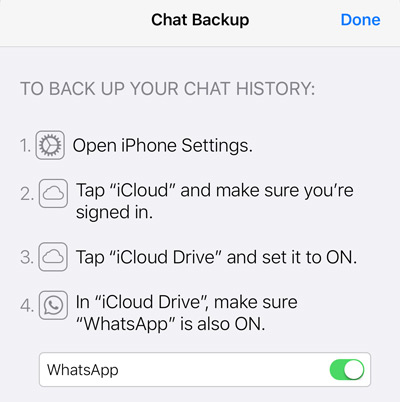
Откройте Настройки на iPhone коснитесь ICloud, удар ICloud Drive и установите это ON, и прокрутите вниз, чтобы включить WhatsApp.
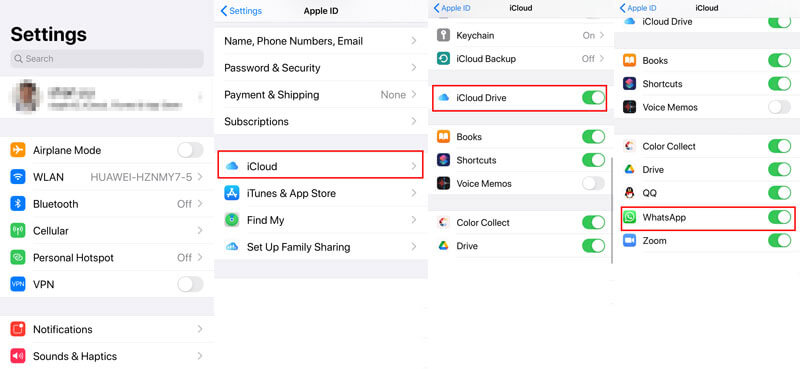
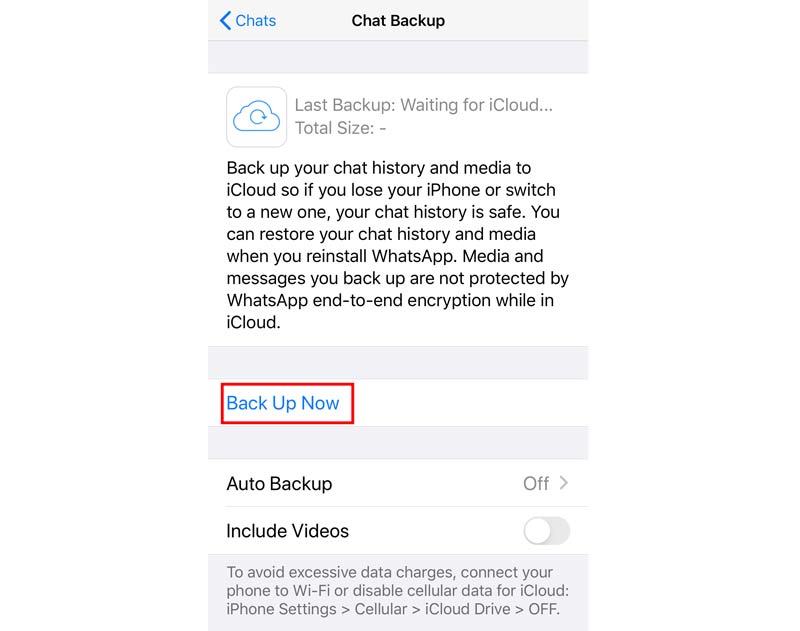
Он также позволяет создавать автоматические резервные копии ежедневно, еженедельно или ежемесячно, включив Автоматическое резервное копирование.
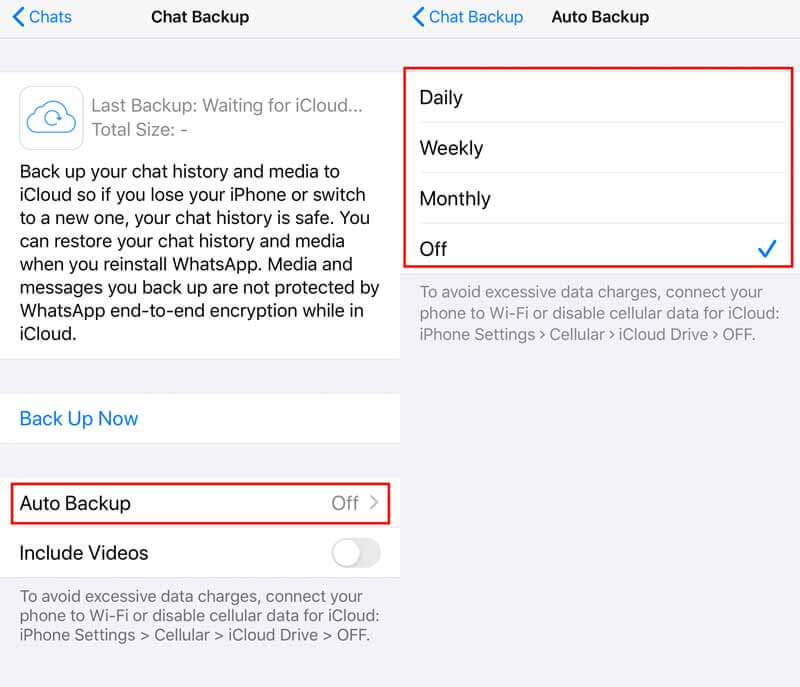
Чтобы загружать видео из WhatsApp в iCloud, вам просто нужно включить Включить видео под Автоматическое резервное копирование.
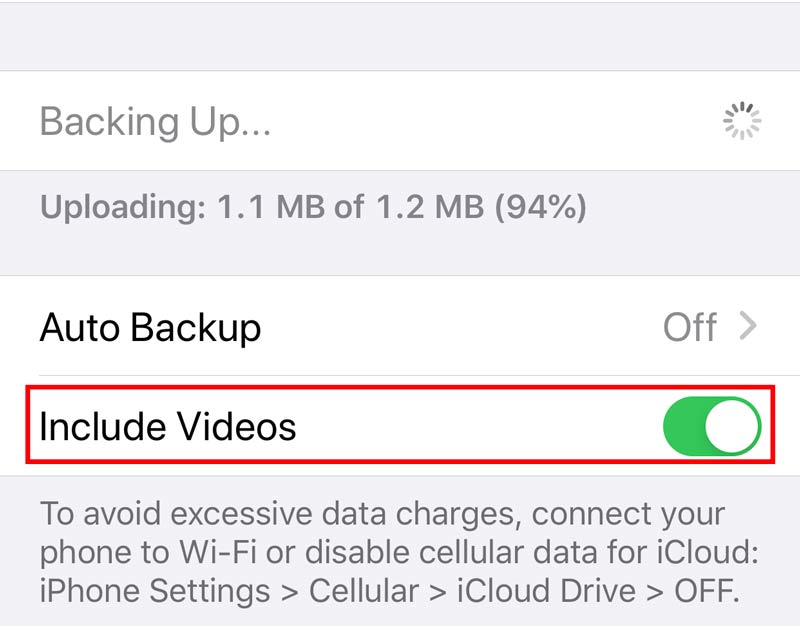
Когда процесс резервного копирования будет завершен, вы сможете увидеть на экране дату и размер последнего резервного копирования, а также информацию о видео.
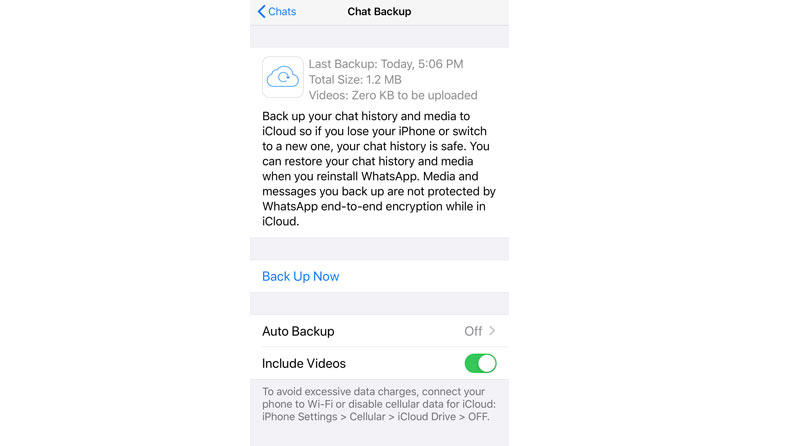
Чтобы восстановить данные WhatsApp на iPhone, вы должны
Затем просто войдите в свою учетную запись WhatsApp, и появится всплывающее сообщение с вопросом, хотите ли вы восстановить историю чата из iCloud. Нажмите Восстановить or Восстановить историю чата и он начнет получать доступ к резервной копии WhatsApp из iCloud.

Однако, если вы пропустите его, вы не сможете восстановить резервную копию позже.
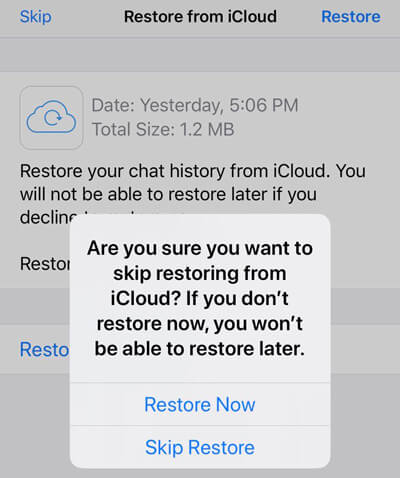
После этого вам просто нужно следовать инструкциям на экране, чтобы отредактировать профиль WhatsApp и снова использовать WhatsApp.
1. Во время всего процесса вы должны подключить iPhone к Интернету, чтобы гарантировать стабильный процесс резервного копирования или восстановления. Резервное копирование WhatsApp застревает на iPhone? Вот решения.
2. Убедитесь, что в iCloud достаточно специй для хранения резервной копии WhatsApp.
3. iCloud восстанавливает только последнюю резервную копию WhatsApp. Если вы создали несколько файлов резервных копий, iCloud хранит только последний.
Когда дело доходит до пользователей Android, Google Drive - это решение для резервного копирования и восстановления WhatsApp.
Чтобы использовать Google Диск для резервного копирования данных WhatsApp, вам необходимо:
Вот как начать:

После этого начнется резервное копирование чатов WhatsApp на Google Диск.
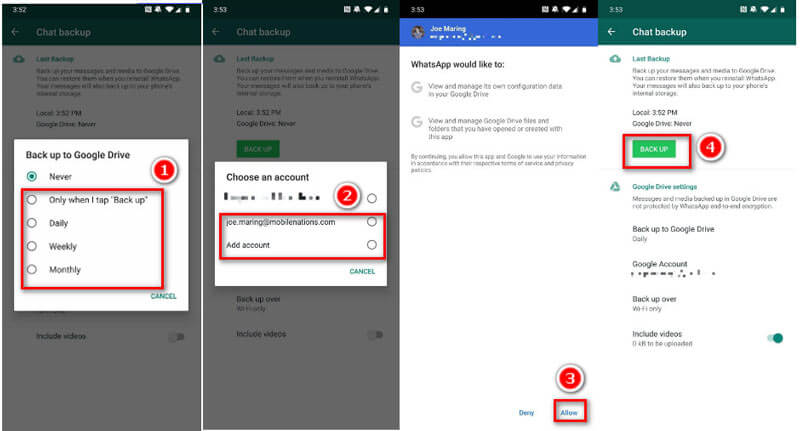
Чтобы восстановить резервную копию WhatsApp с Google Диска, вы должны использовать тот же номер телефона и учетную запись Google, что и при создании резервной копии.
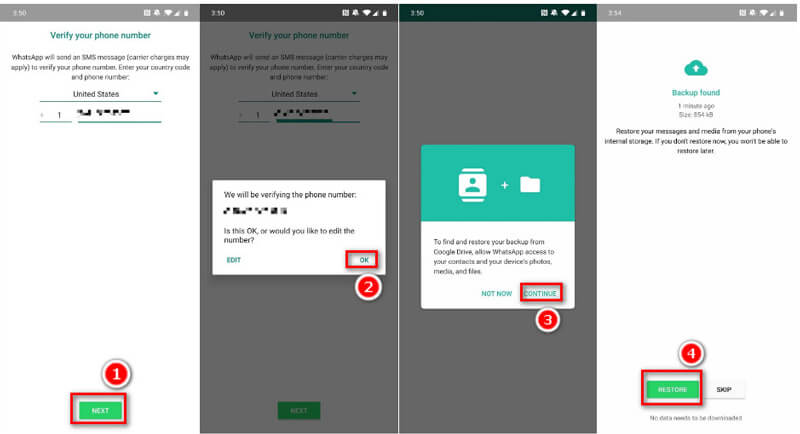
Как и в iCloud, вам разрешено восстановить только последнюю резервную копию WhatsApp на телефон Android.
Где хранится резервная копия WhatsApp?
Если у вас есть резервная копия истории чатов WhatsApp на Android, она будет храниться на Google Диске. Для пользователей iPhone резервная копия сообщений WhatsApp будет сохранена в iCloud. Если вы используете WhatsApp Transfer для iOS, он будет храниться на локальном компьютере или других съемных дисках.
Как открыть резервную копию WhatsApp?
И iCloud, и Google Drive хранят резервную копию в облаке только в виде файла библиотеки, но вы не можете открыть их напрямую. Чтобы получить доступ к резервной копии WhatsApp в iCloud, вам понадобится экстрактор iCloud. Чтобы открыть резервную копию WhatsApp на этом ПК, WhatsApp Transfer для iOS может восстановить их на ПК для просмотра.
Как восстановить удаленные сообщения WhatsApp без резервного копирования?
Без резервного копирования вам понадобится сторонний инструмент восстановления WhatsApp, чтобы получить удаленные сообщения WhatsApp. Прочтите этот пост, чтобы получить Восстановление WhatsApp здесь.
Заключение
WhatsApp хранит много важных сообщений и мультимедийных файлов для общения. Создание резервной копии WhatsApp - это эффективный способ избежать потери данных, если вы случайно удалили чаты или купили новый телефон. В этом посте рассказывается о 3 способах резервного копирования и восстановления данных WhatsApp в iCloud, Google Диске и WhatsApp Transfer для iOS.
Какой путь твой любимый?
Как вы думаете, удаление WhatsApp - хороший способ восстановить работу?
Дайте мне знать, оставив свои комментарии ниже.
Резервное копирование и восстановление данных
1. Резервное копирование и восстановление SMS 2. Контакты Резервное копирование и восстановление 3. Приложение резервного копирования и восстановления 4. WhatsApp Резервное копирование и восстановление
WhatsApp Transfer для iOS - это профессиональное приложение для передачи и резервного копирования данных WhatsApp на ПК и iPhone, а также восстановления резервных копий с ПК на ПК и iPhone.
100% безопасность. Без рекламы.
100% безопасность. Без рекламы.